右键点击“路由和远程访问“——点击“配置并启动路由和远程访问”如下图:(因为本人已经配置过所以灰色,但你们配置的时候并不是灰色的)
展开后请点击“IPv4”——右键点击“NAT”——选择“新增接口”
然后把“内部”接口和“本地接口”添加上,并“右键”——”属性“如下设置:
VPN配置的最后一步:右键点击“路由和远程访问”——点击“属性”
配置静态IP VPN地址分配列表,这里的IP地址段随您自己喜欢设置(就是说:客户端连上后所分配得到的IP,我这里只分配10个,视个人情况而定)
第三、配置“网络策略服务”如果不配置,在您登录VPN的时候就会报一个“812”的错误
右键点击“策略名称”——点击“属性”如下图配置:在没有允许策略前是红色的,两个都允许后显示绿色,配置后按“确认”,这是再配置登录就不会出现“812”错误。
新建VPN用户组:点击“服务器管理器”——右键点击“组”并如下图新建
为了安全起见,我们做一下简单的本地组策略,防止用户乱登录服务器,点击“本地安全策略组”
点击进入:我建议大家设置这里两个策略,方式用户直接无聊登录服务器,把策略应用到你相应的“用户组”即可,我这里是VPN用户组
这样整个VPN设置的登录就完成,您现在可以顺利的通过刚刚指导新建用户名称来登录属于您自己的VPN,并躲过公司的网络封锁。










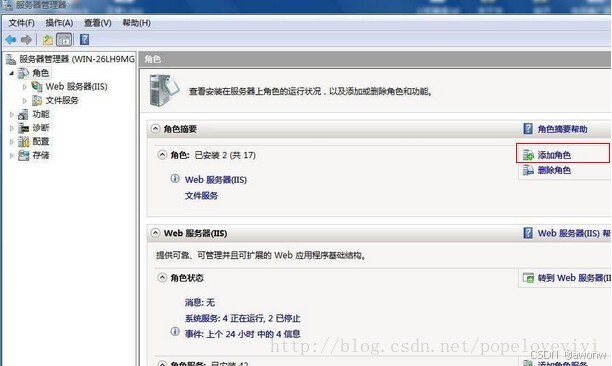
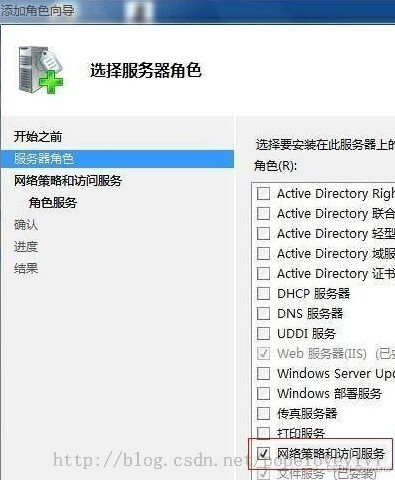
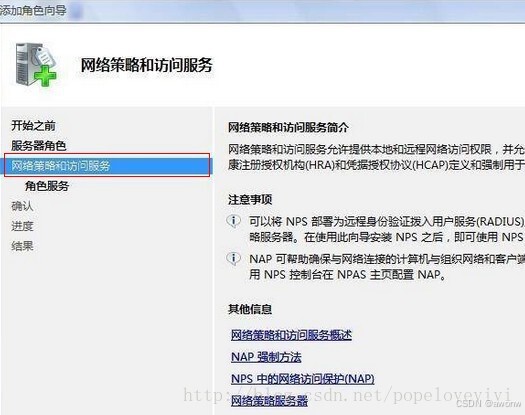
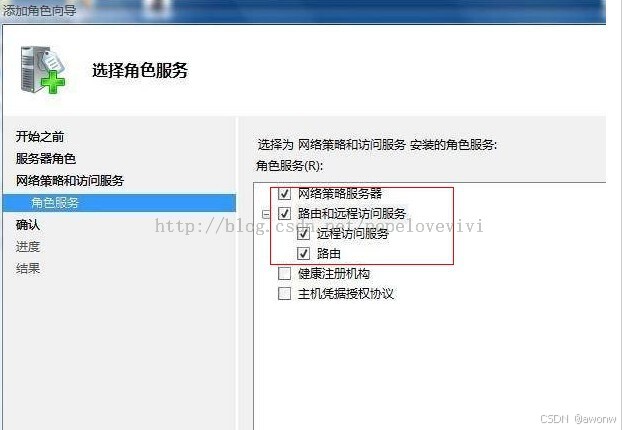
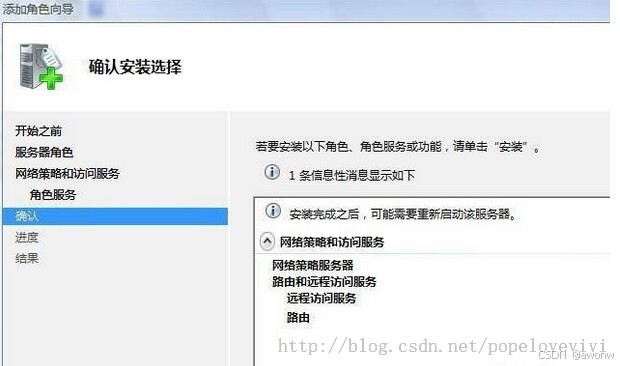

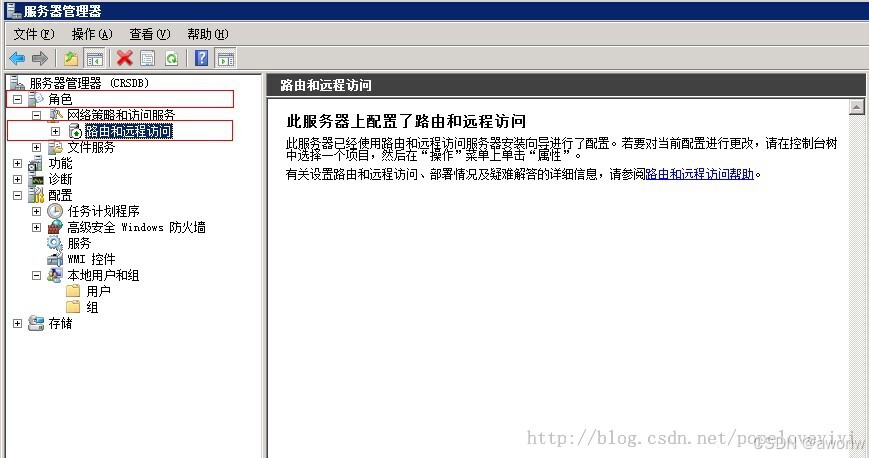
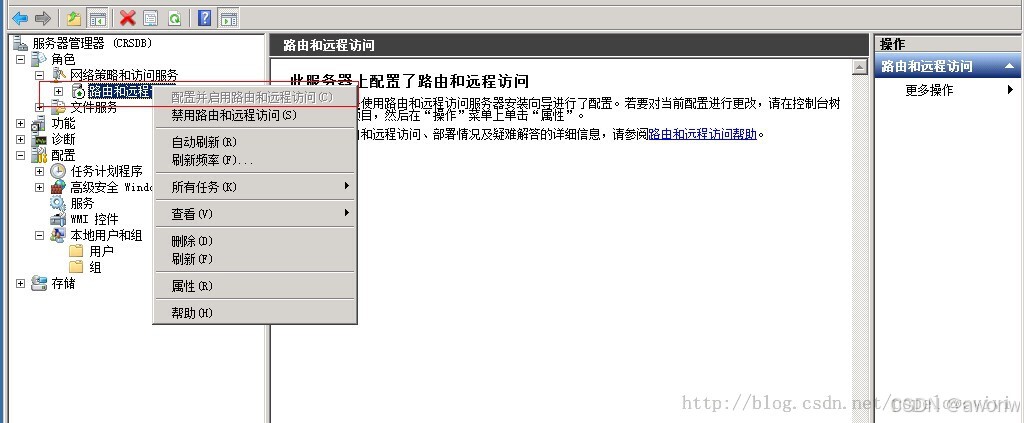
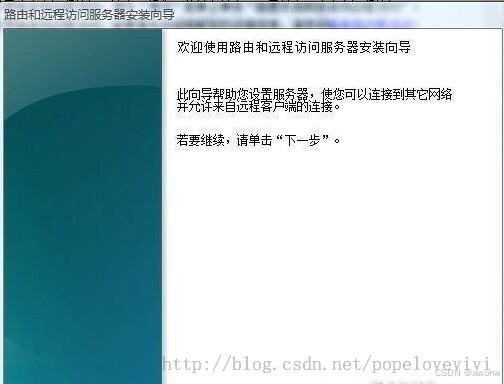
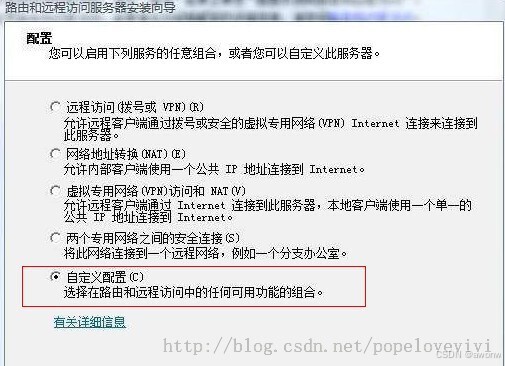
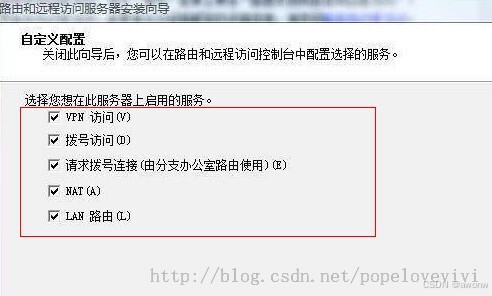
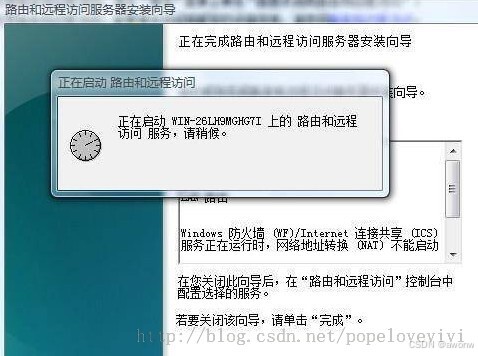
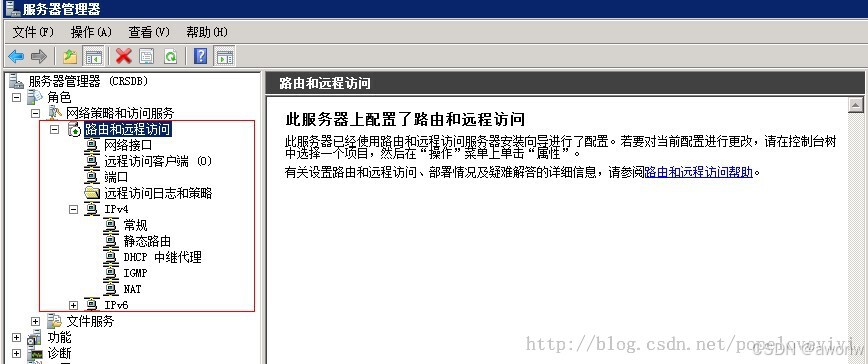
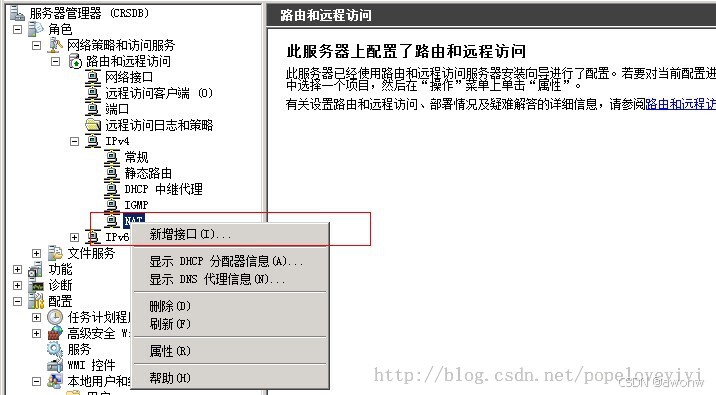
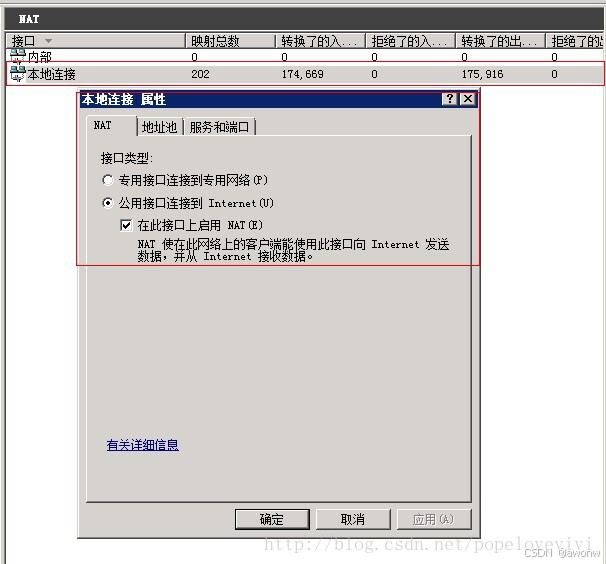
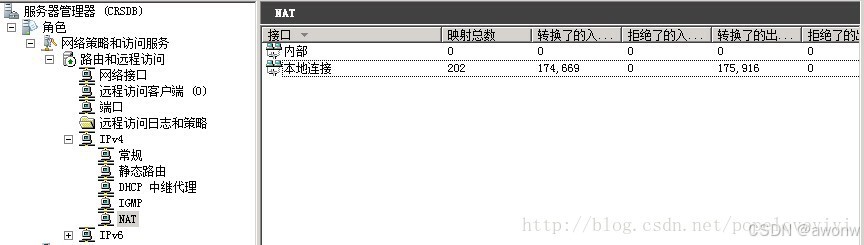

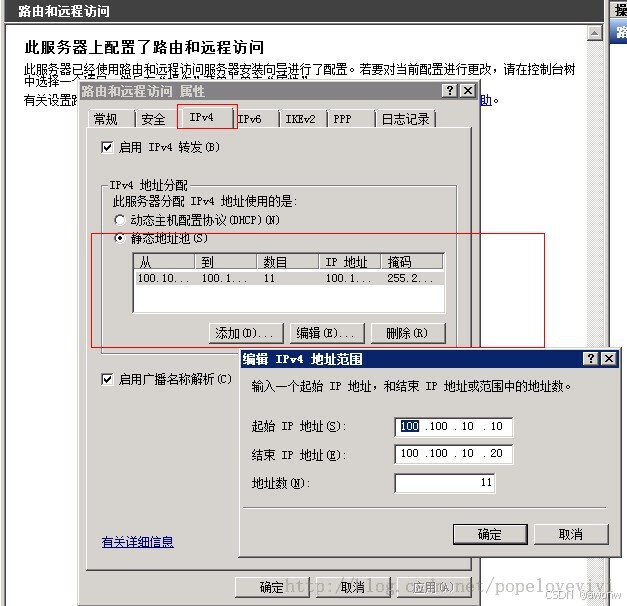

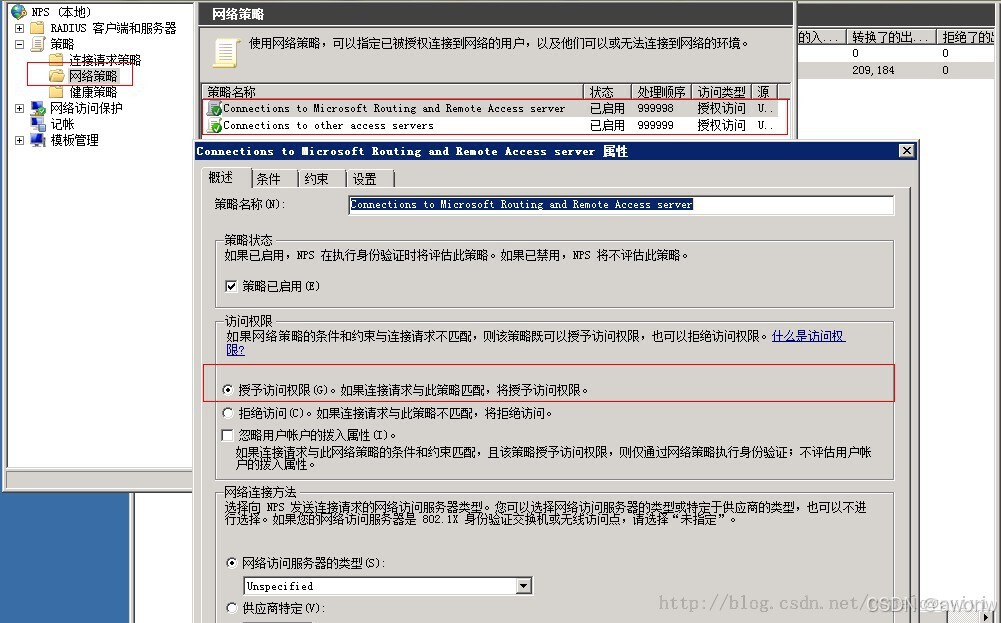
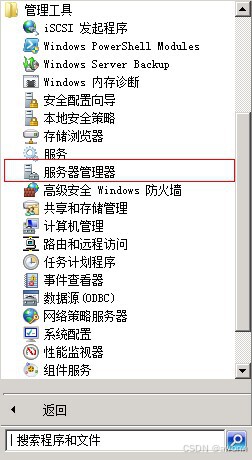
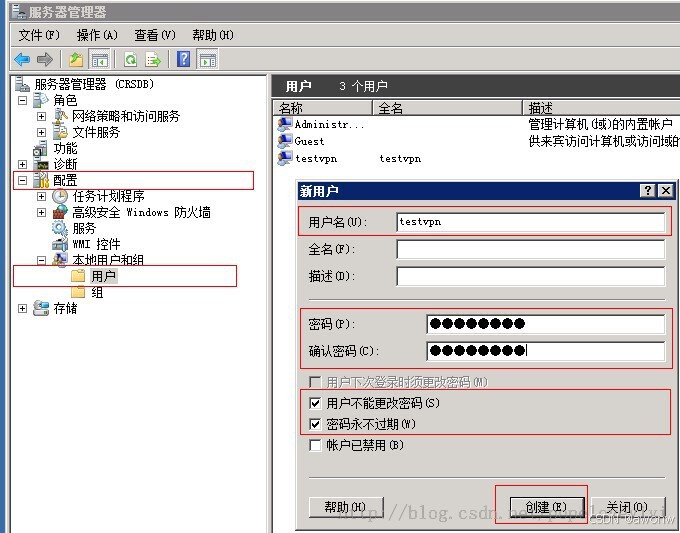
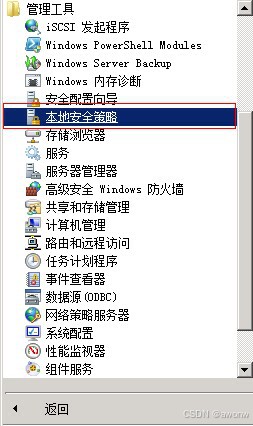
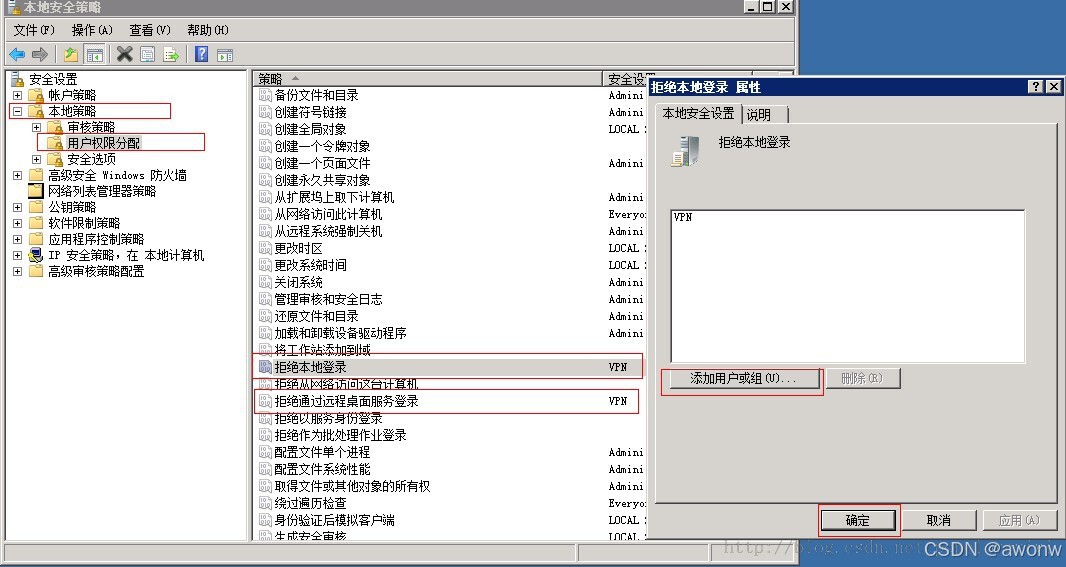


















 1214
1214

 被折叠的 条评论
为什么被折叠?
被折叠的 条评论
为什么被折叠?










